Filtros servem para selecionar o escopo de dados que você deseja visualizar, funcionando como “frases” que definem quais dados deverão ser apresentados.
No NeoDash, existem os filtros que serão refletido de forma global, isso é, “afetarão” quais dados serão apresentados em todas as áreas do sistema, e os filtros que “afetarão” apenas uma área específica e que são aplicados através de templates de Dashboard, Visão Geral e Explorador.
Para inserir um filtro global no sistema, localize o ícone de funil no canto superior esquerdo da tela, passe o mouse sobre ele, depois clique no campo “Selecione um filtro para aplicar” e por último, clique em “Adicionar novo“.
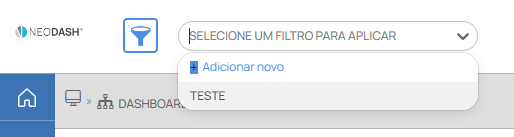
Após fazer isso, será aberta a tela com o formulário que você deverá preencher para criar seu filtro de dados.
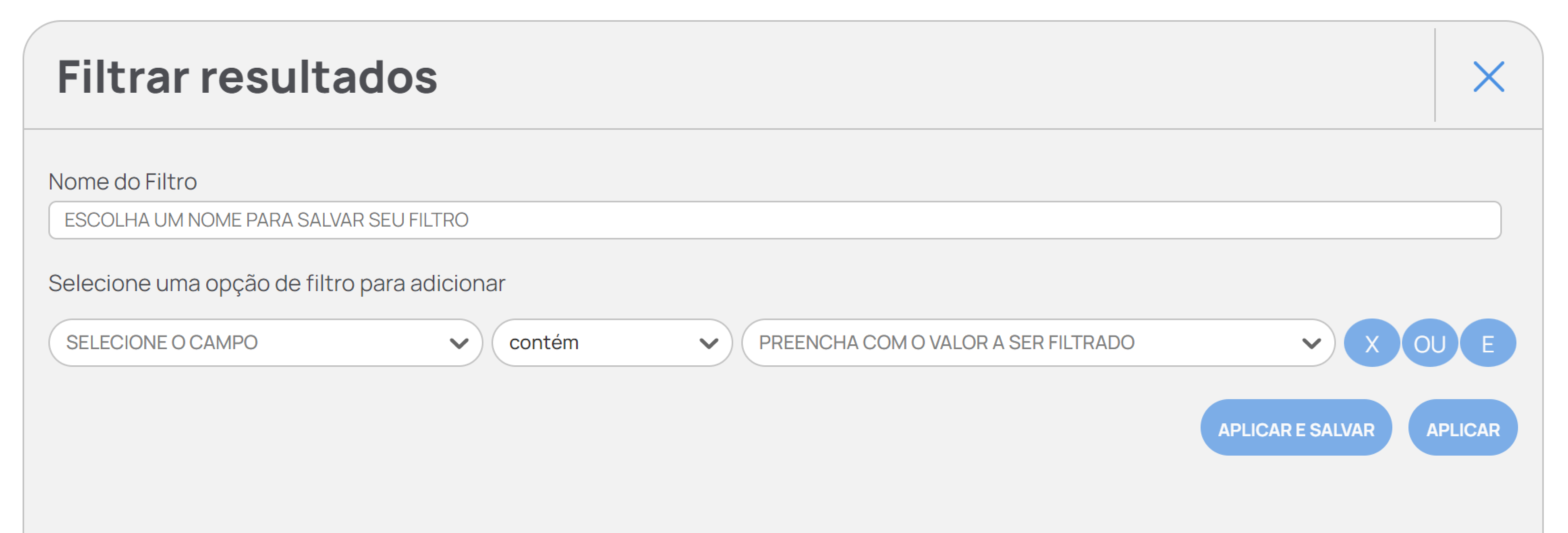
Você pode criar filtros específicos para Métricas ou Segmentos, e em ambos os casos aplicar alguma das opções de condição que irão se relacionar com o valor que for definido para o filtro.
Para filtros específicos para Métrica: você escolhe uma métrica e decide se o valor é igual, maior, maior ou igual, menor ou menor ou igual.

Dentre as opções de condições para filtros específicos para métricas, nós temos:
Igual a: Resultados em que o valor será exatamente igual ao especificado no filtro.
Maior que: Resultados em que o valor será maior que o especificado no filtro.
Maior ou igual a: Resultados em que o valor será igual ou maior que o especificado no filtro.
Menor que: Resultados em que o valor será menor que o especificado no filtro.
Menor ou igual a: Resultados em que o valor será menor ou igual que o especificado no filtro.
Diferente de: Resultados em que o valor será diferente que o especificado no filtro, podendo ser maior ou menor.
Para filtros específicos para Segmento: Você escolhe o segmento e pode escolher os critérios descritos abaixo. Ao começar a digitar o texto que deseja filtrar, o sistema vai oferecer textos tentando autocompletar com valores presentes no banco de dados.
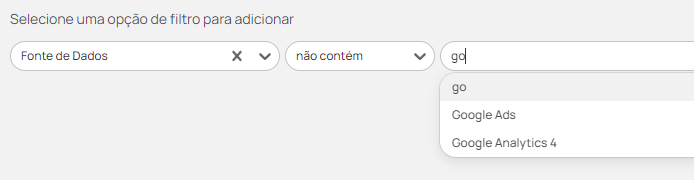
Importante: Você precisa “selecionar” um valor após terminar de digitar. No exemplo acima, você precisa clicar em “GOO” ou apertar a tecla Enter para confirmar o seu texto.
Dentre as opções de condições para filtros específicos para segmentos, nós temos:
Não contém: resultados cujo segmento escolhido não contém o texto escolhido.
Contém: resultados cujo segmento escolhido contém o texto escolhido.
Igual: resultados cujo segmento escolhido é exatamente igual ao texto escolhido.
Diferente: resultados cujo segmento escolhido é diferente do texto escolhido.
É um desses: funciona como o filtro “Igual“, mas você pode escolher mais de uma opção de texto. Portanto, resultados cujo segmento escolhido é exatamente igual à pelo menos um dos textos escolhidos.
Contém um desses: funciona como o filtro “Contém“, mas você pode escolher mais de uma opção de texto. Portanto, resultados cujo segmento escolhido contém pelo menos um dos textos escolhidos.
Não é vazio: resultados cujo segmento escolhido não é nulo nem um texto vazio. Como nem todos os resultados compartilham os mesmos segmentos, este filtro pode ser útil para analisar dados que compartilham as mesmas características.
É vazio: resultados cujo segmento escolhido é nulo ou é um texto vazio. Como nem todos os resultados compartilham os mesmos segmentos, este filtro pode ser útil para analisar dados que compartilham as mesmas características.
Já para adicionar um filtro de dados em um template específico, basta acessar a edição deste template e efetuar as parametrizações do filtro conforme apresentamos acima.
Para saber mais sobre os filtros de dados, acesse o Manual NeoDash clicando aqui.
